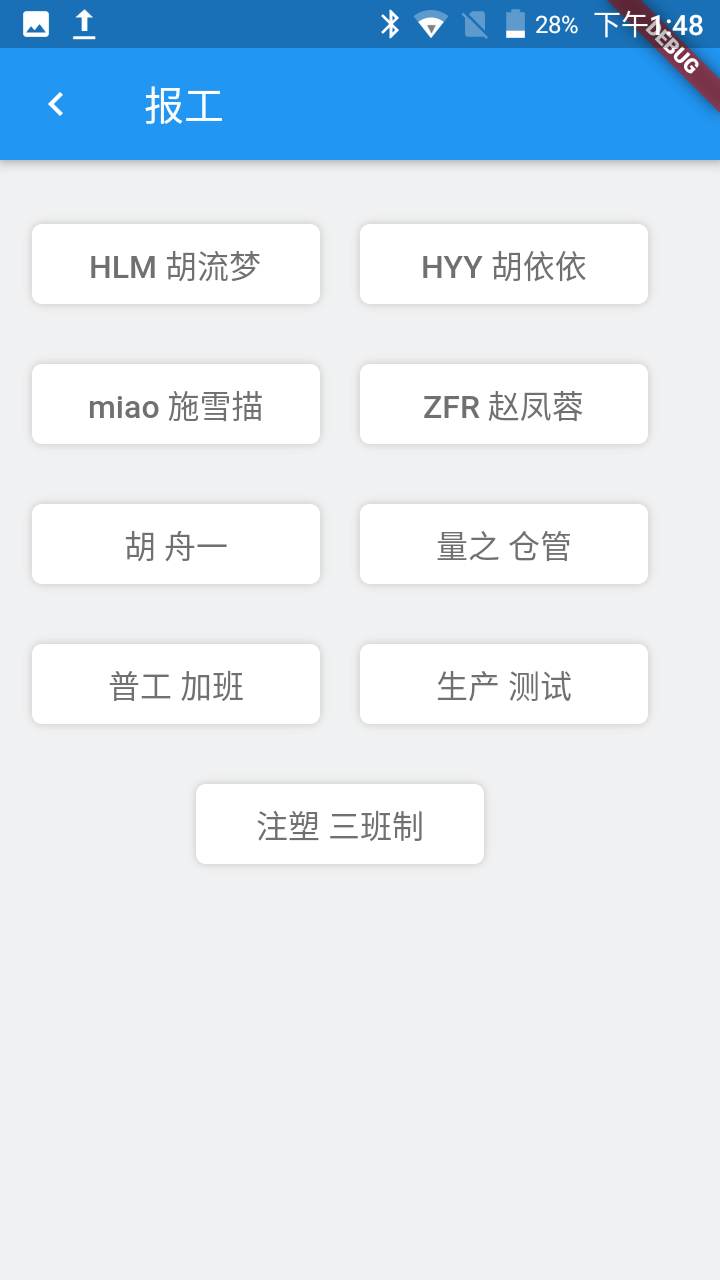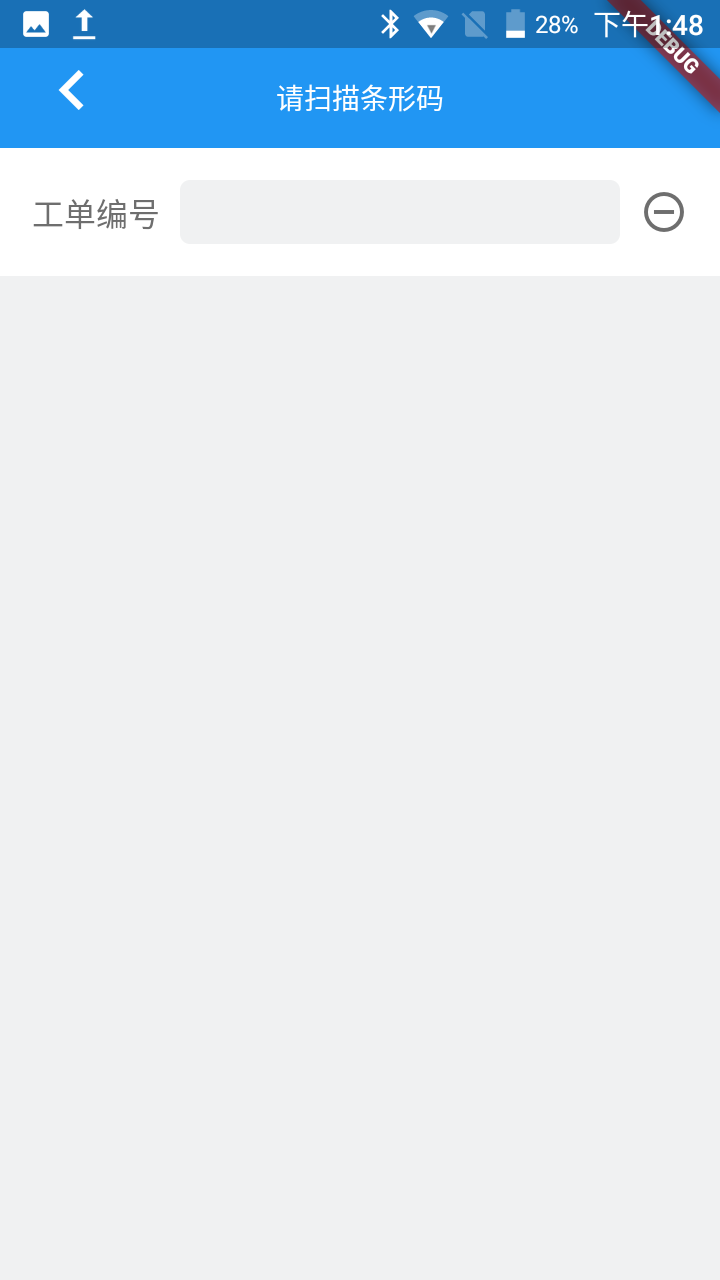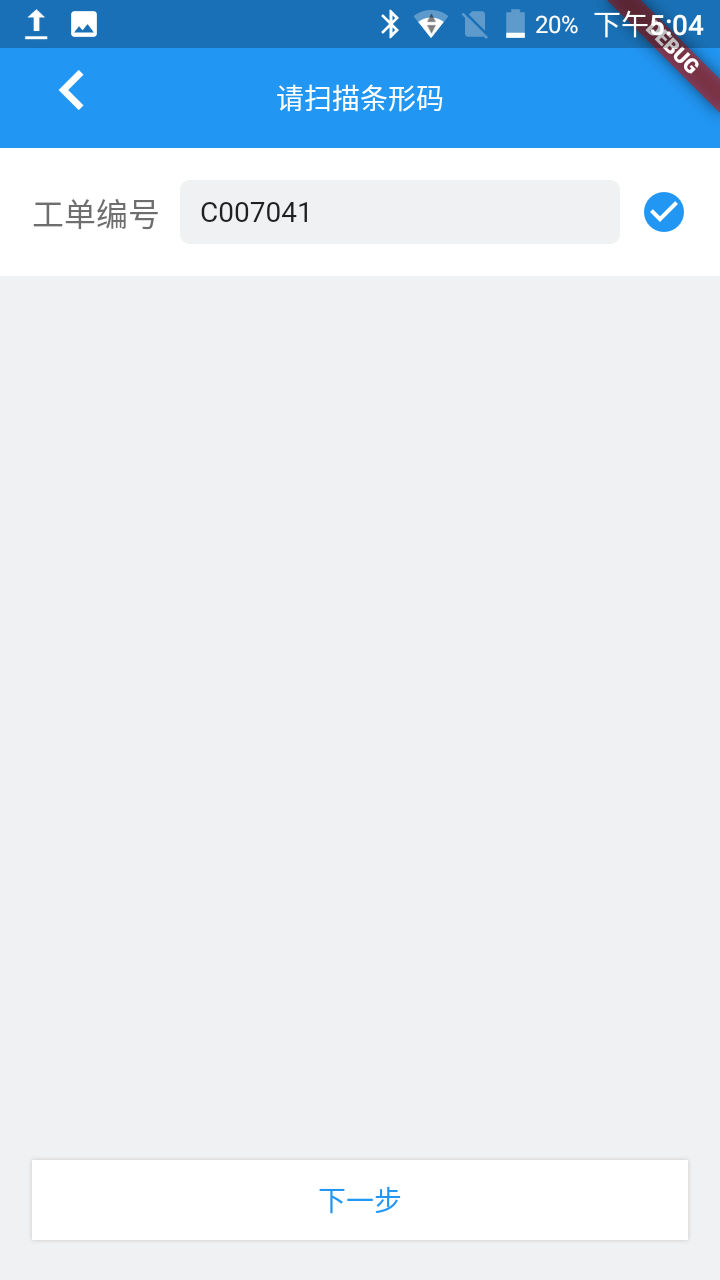修改了
当前状态,旧值为 "active",新值为 "changed"。
修改了
版本号 ,旧值为 "2",新值为 "3"。
修改了
描述 ,区别为:
010- 3.摄像头对准生产工单进行识别,识别成功后扫描框提示:“工单号”,页面显示工单的详细信息;
010+ 3.1.摄像头对准生产工单进行识别,识别成功后扫描框提示:“工单号”,页面显示工单的详细信息;
011- 4.输入实际时长(只能输入数字);
011+ 3.2.输入工单号,页面显示对应的工单信息;(二维码损坏、丢失时使用)
012- 5.点击【确认】按钮页面弹框提示(确认完成报工?),点击【确认】按钮系统保存报工报工数据,返回【报工】页面。
012+ 4.输入实际时长、人数(只能输入数字);
013-
013+ 5.点击【确认】按钮页面弹框提示(确认完成报工?),点击【确认】按钮系统保存报工报工数据,返回【报工】页面。
014+ 扩展
015+ 3.1a.工单已报工
016+ 3.1a1.扫描框提示:“工单已扫描,请扫描下一个工单”;
017+
018+ 3.1a.业务单不是报工的工单
019+ 3.1a1.扫描框提示:“工单错误,请扫描正确的工单”;
020+
021+ 3.2a.工单号错误
022+ 3.2a1.系统提示:“工单错误,请输入正确的工单”。
023+
010- <p style="font-size:14px;background-color:#FFFFFF;"><span style="font-size:18px;">3.<span style="font-size:18px;background-color:#FFFFFF;">摄像头对准生产工单进行识别,识别成功后扫描框提示:“工单号”,页面显示工单的详细信息;</span></span></p>
010+ <p style="font-size:14px;background-color:#FFFFFF;"><span style="font-size:18px;">3.1.<span style="font-size:18px;background-color:#FFFFFF;">摄像头对准生产工单进行识别,识别成功后扫描框提示:“工单号”,页面显示工单的详细信息;</span></span></p>
011- <p style="font-size:14px;background-color:#FFFFFF;"><span style="font-size:18px;">4.输入实际时长(只能输入数字);</span></p>
011+ <p style="font-size:14px;background-color:#FFFFFF;"><span style="font-size:18px;"><span style="font-size:18px;background-color:#FFFFFF;">3.2.输入工单号,页面显示对应的工单信息;(二维码损坏、丢失时使用)</span></span></p>
012- <p style="font-size:14px;background-color:#FFFFFF;"><span style="font-size:18px;">5.点击【确认】按钮页面弹框提示(确认完成报工?),点击【确认】按钮系统保存报工报工数据,返回【报工】页面。</span></p>
012+ <p style="font-size:14px;background-color:#FFFFFF;"><span style="font-size:18px;">4.输入实际时长、人数(只能输入数字);</span></p>
013- <p><br /></p>
013+ <p style="font-size:14px;background-color:#FFFFFF;"><span style="font-size:18px;">5.点击【确认】按钮页面弹框提示(确认完成报工?),点击【确认】按钮系统保存报工报工数据,返回【报工】页面。</span></p>
014+ <h1 style="font-size:14px;background-color:#FFFFFF;"><span style="font-size:18px;">扩展</span></h1>
015+ <p><span style="font-size:18px;">3.1a.工单已报工</span></p>
016+ <p><span style="font-size:18px;"> 3.1a1.扫描框提示:“工单已扫描,请扫描下一个工单”;</span></p>
017+ <p><span style="font-size:18px;"></span></p>
018+ <p><span style="font-size:18px;">3.1a.业务单不是报工的工单</span></p>
019+ <p><span style="font-size:18px;"> 3.1a1.扫描框提示:“工单错误,请扫描正确的工单”;</span></p>
020+ <p><br /></p>
021+ <p><span style="font-size:18px;">3.2a.工单号错误</span></p>
022+ <p><span style="font-size:18px;"> 3.2a1.系统提示:“工单错误,请输入正确的工单”。</span></p>
023+ <p><br /></p>